火绒安全软件怎么拦截广告弹窗?火绒安全软件拦截弹窗广告方法
时间:2024-06-10作者:bianji
火绒安全是一款杀毒防护软件,界面简洁、功能齐全,可以给用户带来很好的体验感,在使用的过程中经常会弹出一些广告弹窗,那么该怎么拦截呢,下面小编就给大家详细介绍一下火绒安全软件拦截广告弹窗的方法。

火绒安全软件拦截弹窗广告方法步骤:
1、打开我们已经安装好的火绒安全软件,然后安全工具中的“弹窗拦截”选项,如下图所示:
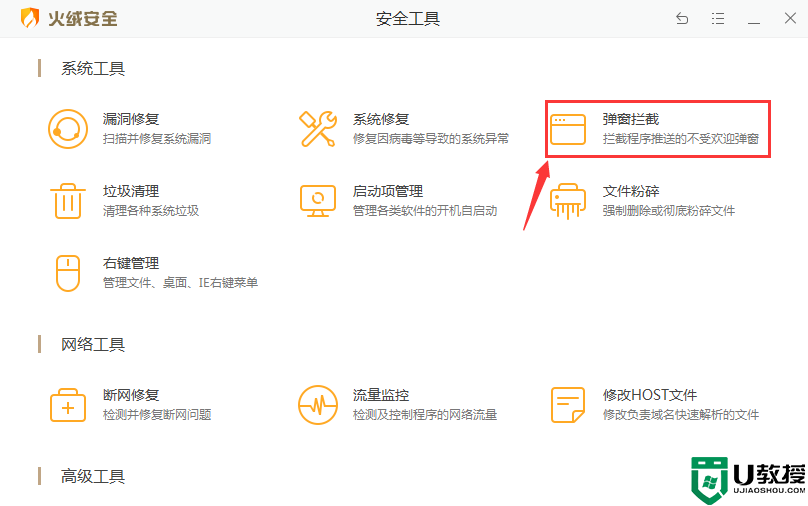
2、在“弹窗拦截”中点击“截图拦截”,之后会出现截图功能,用截图功能截取想要拦截的弹窗就可以了,如下图所示;

3、如果觉得麻烦可以直接点击“开启拦截”,这样就可以彻底拦截弹窗广告了,如下图所示;
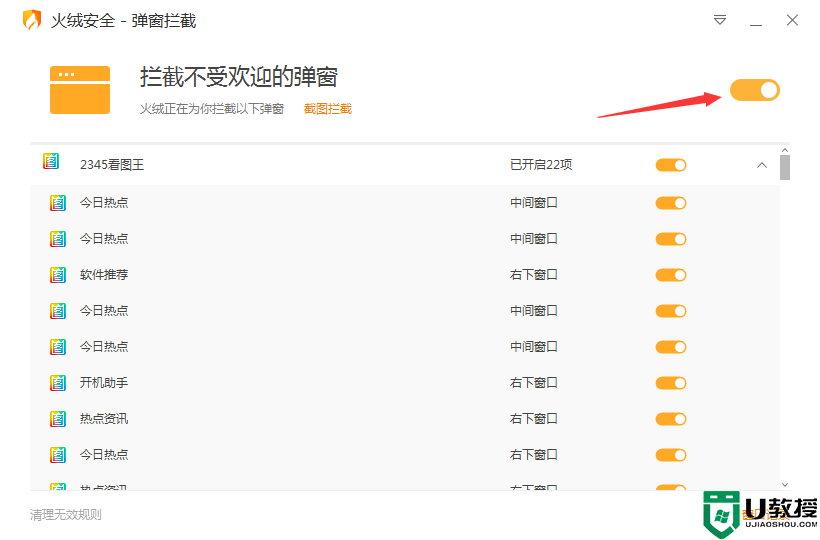
以上就是电脑系统城分享的火绒安全软件拦截弹窗广告方法,更多教程请关注电脑系统城。





